Crie o seu próprio bloco dinâmico com diferentes configurações de mesa e cadeira.
Com os estados de visibilidade, você pode criar um bloco com qualquer número de diferentes configurações. Neste exemplo, você criará possível criar um bloco que pode representar uma mesa redonda com 4 cadeiras ou uma tabela retangular com 8 cadeiras.
Criar um bloco
- Em um desenho em branco, desenhe a geometria para representar a mesa redonda e 4 cadeiras. As cadeiras não precisam ser elaboradas, elas podem ser círculos simples. Posicione o centro do círculo em 0,0.

- Também desenhe a geometria da mesa retangular com o centro em 0,0. Copie as cadeiras para que você tenha 8 delas em torno da mesa retangular. Não tem problema se um pouco da geometria for utilizado em ambas as configurações, tais como algumas cadeiras.
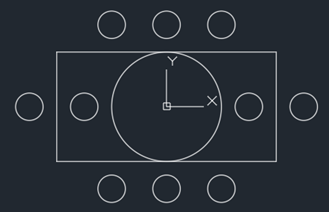
- Clique na Pesquisa
- Nomeie o bloco e selecione toda a geometria e clique em OK.
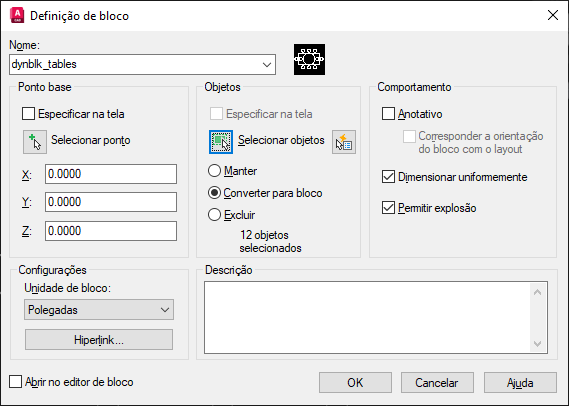
Adicionar estados de visibilidade para torná-lo dinâmico
- De volta ao desenho, clique duas vezes no bloco e selecione OK na caixa de diálogo Editar definição de bloco. Isso abre o ambiente do Editor de blocos e a guia da faixa de opções do Editor de blocos.
- Se a paleta Criação de blocos não estiver aberta, clique na . Pesquisa
Agora você está pronto para definir a parte dinâmica deste bloco dinâmico. Para este exemplo, é possível definir dois estados de visibilidade. Um estado de visibilidade define qual geometria fica visível quando o estado é selecionado. Não se preocupe, ficará mais claro quando você o tentar no final.
- Na paleta de criação, clique na .

- Coloque o controle de parâmetro perto da geometria. Esse parâmetro é o que você seleciona para alterar os estados após a inserção deste bloco em um desenho. A localização não é crítica.
- Clique na . Pesquisa
- Na caixa de diálogo Estados de Visibilidade, você criará dois estados, uma para a mesa redonda e outro para a mesa retangular.
- Clique em Renomear e insira Redonda para renomear o estado padrão.
- Clique em Nova, insira Retangular, e clique em OK na caixa de diálogo Novo estado de visibilidade para criar o segundo estado.
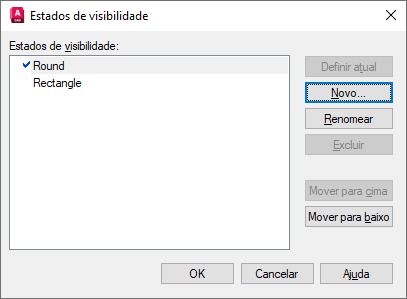
- Clique duas vezes em OK para sair da caixa de diálogo Estados de Visibilidade.
Isso cria os dois estados, mas você ainda precisa definir quais objetos desativar em cada estado. Agora há uma lista suspensa na faixa de opções que inclui os dois estados de visibilidade criados.
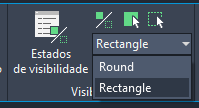
- Selecione Redonda na lista suspensa.
- Selecione todos os objetos que não fazem parte da configuração da mesa redonda.
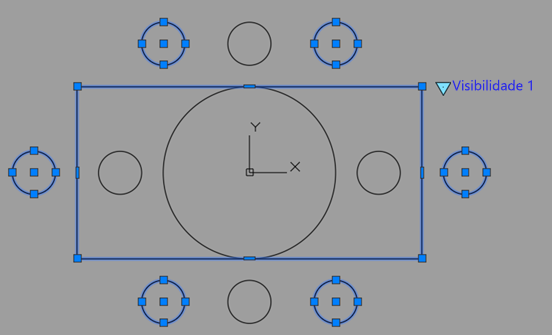
- Clique na Pesquisa.
- Selecione Retangular na lista suspensa.
- Selecione todos os objetos que não fazem parte da configuração da mesa retangular.
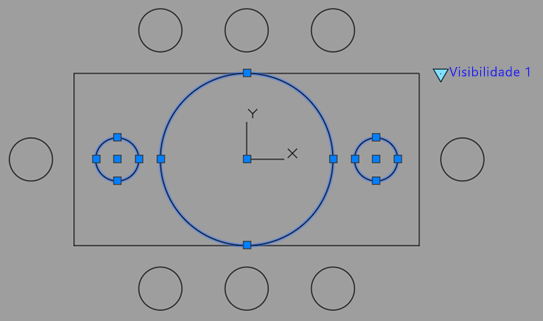
- Clique na . Pesquisa
O bloco já está pronto para uso, mas vamos testá-lo primeiro.
Testar e salvar o bloco
- Clique na . Pesquisa
- Selecione o bloco e clique no controle de parâmetro que colocou perto do bloco.
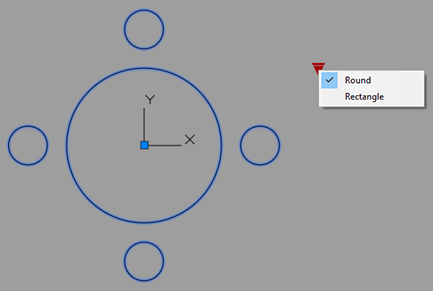
- Selecione um estado para ver a configuração do bloco.
- Repita para testar cada configuração.
- Clique em .
- Clique na .
- Salve as alterações quando solicitado.
Agora você pode testar o bloco no desenho. Não se esqueça de selecionar o bloco primeiro para visualizar o controle de parâmetro de bloco dinâmico. Utilize o comando GBLOCO para salvar seu bloco em uma pasta e utilizá-lo em qualquer desenho.